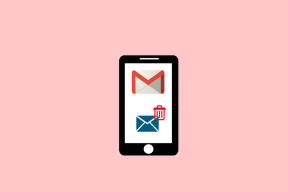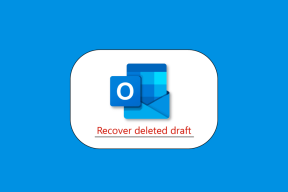Comment créer rapidement un document PDF à partir de plusieurs pages Web
Divers / / February 17, 2022
Le PDF est un format de document dominant et bien utilisé, il est donc naturel qu'il existe des outils de conversion pour tous les types de besoins que vous pouvez lui adresser. Convertir une seule page Web en un document PDF est très facile avec un certain nombre de convertisseurs en ligne et extensions de navigateur.Si vous soumettez régulièrement une page HTML à un programme de conversion, vous avez peut-être également rencontré une situation où vous deviez convertir plusieurs pages Web en une seule fois. Les faire un par un est une perte de temps lorsque vous avez une extension Firefox pratique pour s'attaquer au travail par lots.
Ce module complémentaire de Firefox n'est plus disponible à l'utilisation.
Imprimer des pages au format PDF est un module complémentaire Firefox de 8,5 Mo qui peut créer un seul fichier PDF à partir de n'importe quel nombre d'onglets de navigateur ouverts et de dossiers de signets. La taille de l'add-on pourrait en dissuader certains, mais si l'on considère l'utilitaire, Imprimer des pages au format PDF est un téléchargement essentiel. Autrement dit, si votre ordinateur peut gérer la charge supplémentaire.
Après avoir installé le module complémentaire Firefox, vous pouvez y accéder via le menu contextuel du clic droit sur n'importe quel onglet actif.
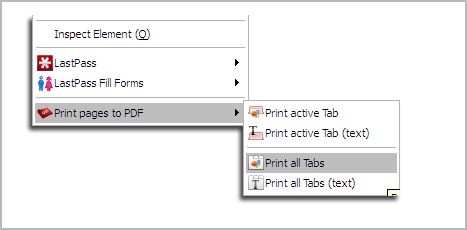
Les options sont assez explicites. Vous pouvez choisir d'imprimer l'onglet actif uniquement avec tous les graphiques et images, d'imprimer uniquement le texte (avec les hyperliens intacts) ou de faire la même chose avec tous les onglets ouverts.
Vous pouvez également cliquer avec le bouton droit sur un dossier de signets et choisir parmi les deux options disponibles pour imprimer les pages Web mises en signet dans un document PDF. Ceci est utile car vous n'avez pas besoin d'ouvrir individuellement chaque page Web dans un onglet et de les imprimer ensemble en utilisant la méthode décrite ci-dessus.
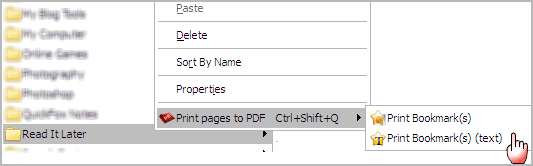
L'add-on récupère les pages et les convertit en PDF en un éclair. Si les liens ne sont pas accessibles ou si les pages ont été déplacées, le processus affichera une erreur.
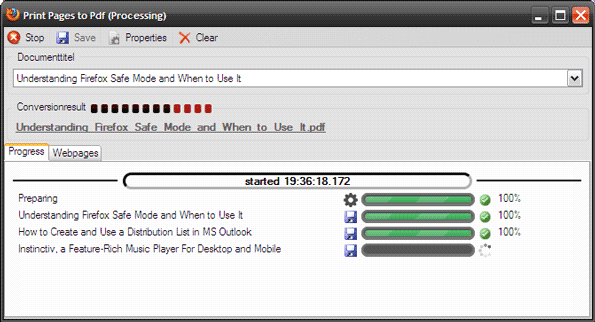
Pour accélérer vos travaux d'impression, vous pouvez marquer toutes les pages pertinentes dans un dossier de signets temporaire et les imprimer ensemble.
Dans les coulisses - Les options
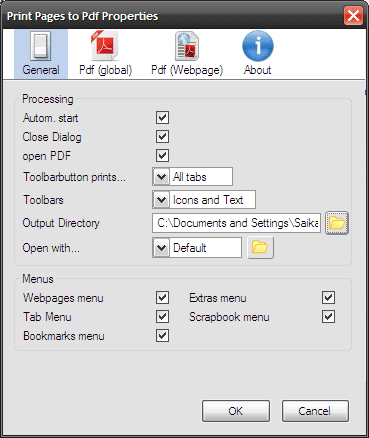
Imprimer des pages au format PDF n'est pas un outil stupide car il existe de nombreuses options que vous pouvez configurer. Comme le montre l'écran ci-dessus, vous pouvez désactiver le démarrage automatique si vous souhaitez modifier quelques éléments à la volée. Vous pouvez cocher les menus où vous souhaitez intégrer l'option d'impression par clic droit.

Vous pouvez définir quelques préférences globales telles que la couleur ou les niveaux de gris et la compression pour réduire la taille du fichier du document final. Les mises en page des documents peuvent également être configurées en option à partir des paramètres globaux. Vous pouvez inclure une table des matières sur la première page du PDF.

PDF (page Web) - Le style est quelque chose que vous devez soigneusement considérer pour définir l'aspect final de votre document PDF. Les options ici peuvent déterminer si les liens externes et locaux doivent être conservés, si un nom d'utilisateur ou un mot de passe est requis pour accéder à une page Web, si le contenu doit être augmenté en taille, etc.
Comprendre la myriade d'options dans les paramètres du module complémentaire n'est pas difficile car chaque case à cocher et chaque champ sont expliqués lorsque vous passez votre souris dessus. Si les paramètres vous semblent écrasants, optez simplement pour la valeur par défaut. Vos PDF sortiront bien.
Essayez d'imprimer des pages au format PDF et dites-nous si c'est exactement ce que vous recherchiez.
Via GHacks.net
Dernière mise à jour le 03 février 2022
L'article ci-dessus peut contenir des liens d'affiliation qui aident à soutenir Guiding Tech. Cependant, cela n'affecte pas notre intégrité éditoriale. Le contenu reste impartial et authentique.